为什么用vlookup函数会出现#N/A
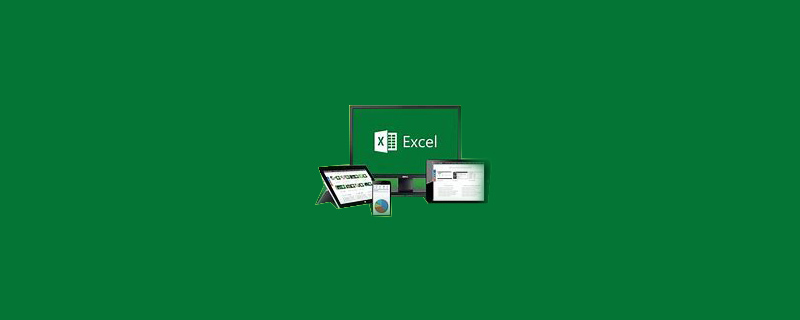
为什么用vlookup函数会出现#N/A?
excel中vlookup函数结果出现#n/a的解决办法
打开一个工作样表作为例子,如图所示:
推荐:《Excel教程》
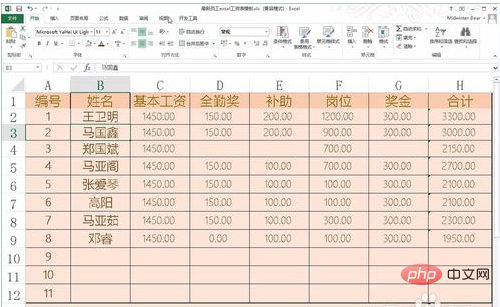
在空白单元格内输入vlookup函数来查找员工,并显示其实发工资。如图所示:
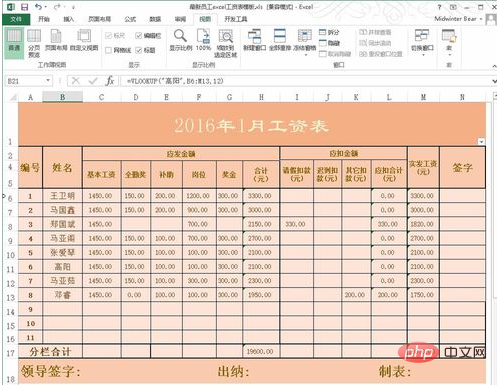
发现结果并不正确,仔细观察输入的公式参数,一个个进行比对。如图所示:
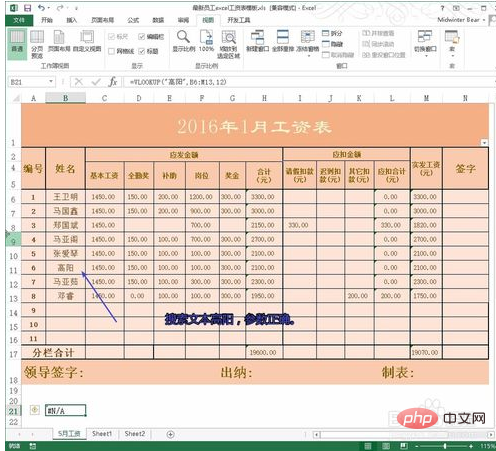
第二个选择区域包括了实发工资区域,也是正确的。如图所示:

最后一个返回参数也没问题,原来是没有设置匹配判断,如图所示:
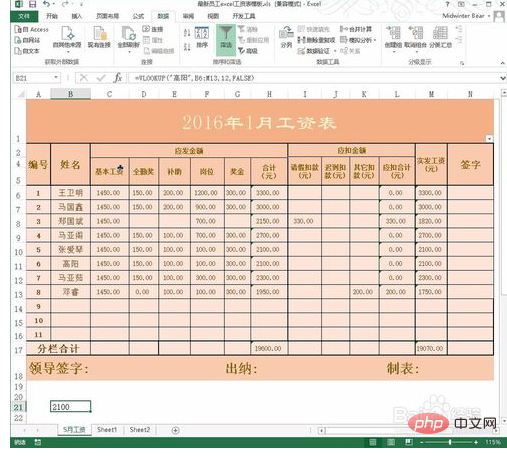
Atas ialah kandungan terperinci 为什么用vlookup函数会出现#N/A. Untuk maklumat lanjut, sila ikut artikel berkaitan lain di laman web China PHP!

Alat AI Hot

Undresser.AI Undress
Apl berkuasa AI untuk mencipta foto bogel yang realistik

AI Clothes Remover
Alat AI dalam talian untuk mengeluarkan pakaian daripada foto.

Undress AI Tool
Gambar buka pakaian secara percuma

Clothoff.io
Penyingkiran pakaian AI

AI Hentai Generator
Menjana ai hentai secara percuma.

Artikel Panas

Alat panas

Notepad++7.3.1
Editor kod yang mudah digunakan dan percuma

SublimeText3 versi Cina
Versi Cina, sangat mudah digunakan

Hantar Studio 13.0.1
Persekitaran pembangunan bersepadu PHP yang berkuasa

Dreamweaver CS6
Alat pembangunan web visual

SublimeText3 versi Mac
Perisian penyuntingan kod peringkat Tuhan (SublimeText3)

Topik panas
 1378
1378
 52
52
 Parameter fungsi vlookup dan penjelasan maknanya
Jan 09, 2024 pm 03:18 PM
Parameter fungsi vlookup dan penjelasan maknanya
Jan 09, 2024 pm 03:18 PM
Kita mesti telah menggunakan fungsi vlookup apabila menggunakan excel. Jadi terdapat beberapa fungsi sedemikian, dan cara menggunakan setiap fungsi secara khusus Setahu editor, terdapat empat fungsi vlookup, iaitu Lookup_value, Table_array, col_index_num, dan Range_lookup. Jadi izinkan saya memberitahu anda penggunaan khusus mereka~ Fungsi vlookup mempunyai beberapa parameter dan maksud setiap parameter Parameter fungsi vlookup termasuk Lookup_value, Table_array, col_index_num, dan Range_lookup, sejumlah 4. 1.Cari
 Cara menggunakan fungsi vlookup untuk dipadankan merentas jadual
Feb 20, 2024 pm 11:30 PM
Cara menggunakan fungsi vlookup untuk dipadankan merentas jadual
Feb 20, 2024 pm 11:30 PM
Fungsi vlookup ialah salah satu fungsi yang paling biasa digunakan dalam Excel Ia boleh membantu kami mencari nilai yang ditentukan dalam jadual dan mengembalikan nilai yang sepadan dalam jadual lain yang sepadan dengan nilai. Dalam artikel ini, kami akan meneroka penggunaan fungsi vlookup, terutamanya apabila melakukan pemadanan silang jadual. Mula-mula, mari kita pelajari sintaks asas fungsi vlookup. Dalam Excel, sintaks fungsi vlookup adalah seperti berikut: =vlookup(lookup_value,ta
 Ralat berlaku semasa menggunakan fungsi vlookup
Feb 21, 2024 pm 12:18 PM
Ralat berlaku semasa menggunakan fungsi vlookup
Feb 21, 2024 pm 12:18 PM
Fungsi vlookup ialah fungsi carian yang sangat biasa digunakan dalam Excel Ia digunakan untuk mencari nilai dalam julat data tertentu dan mengembalikan data yang sepadan. Walau bagaimanapun, ramai orang mungkin menghadapi beberapa ralat semasa menggunakan fungsi vlookup. Artikel ini akan memperkenalkan beberapa ralat penggunaan fungsi vlookup biasa dan menyediakan penyelesaian. Sebelum menggunakan fungsi vlookup, anda perlu memahami sintaksnya terlebih dahulu. Sintaks fungsi vlookup adalah seperti berikut: =VLOOKUP(lookup_value,ta
 Cara menggunakan fungsi vlookup-Cara menggunakan fungsi vlookup
Mar 04, 2024 pm 12:31 PM
Cara menggunakan fungsi vlookup-Cara menggunakan fungsi vlookup
Mar 04, 2024 pm 12:31 PM
Ramai rakan tidak tahu cara menggunakan fungsi vlookup, jadi editor akan berkongsi cara menggunakan fungsi vlookup di bawah. Saya percaya ia akan membantu semua orang. 1. Carian tepat Mengikut maklumat yang tepat, tanya data yang sepadan dalam jadual data Dalam rajah, anda boleh mencari ID pelajar mengikut nama dan menggunakan "=VLOOKUP(F3,A1:D5,4,0)". 2. Carian berbilang keadaan Jika terdapat data pendua dalam jadual, anda perlu menambah syarat untuk mengehadkan pertanyaan. Formula yang digunakan untuk mencari Kelas 2 Li Bai dalam gambar ialah "=VLOOKUP(F5&G5,IF({1,0},A3:A11&B3:B11,D3:D11),2,FALSE)". 3. Untuk carian terbalik, kami ingin menggunakan VLOOK
 Cara menggunakan formula vlookup
Feb 19, 2024 pm 10:37 PM
Cara menggunakan formula vlookup
Feb 19, 2024 pm 10:37 PM
Formula VLOOKUP ialah fungsi yang sangat biasa digunakan dalam Microsoft Excel Ia digunakan untuk mencari nilai tertentu dalam jadual atau set data dan mengembalikan nilai lain yang dikaitkan dengannya. Dalam artikel ini, kita akan belajar cara menggunakan formula VLOOKUP dengan betul. Sintaks asas fungsi VLOOKUP adalah seperti berikut: VLOOKUP(lookup_value, table_array, col_index_num, [range_lookup]) di mana: lookup
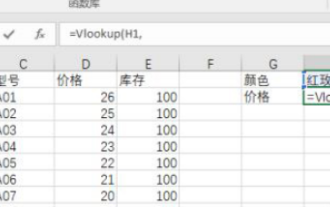 Aplikasi fungsi VLOOKUP dalam formula fungsi Excel
Mar 20, 2024 am 11:30 AM
Aplikasi fungsi VLOOKUP dalam formula fungsi Excel
Mar 20, 2024 am 11:30 AM
Terdapat banyak formula fungsi, tetapi tidak semuanya mudah digunakan Saya lebih suka indeks dan padan untuk mencapai apa yang boleh dilakukan oleh Vlookup, tetapi apabila saya benar-benar mengenali keluarga Vlookup, saya memutuskan untuk menggunakan indeks dan padan menggunakan fungsi Vlookup, saya kini akan memperkenalkan formula fungsi Vlookup kepada pembaca secara terperinci. Mula-mula kita perlu memasukkan formula =Vlookup(H1, kawasan bersyarat, kembalikan bilangan lajur kawasan, tepat atau anggaran), di mana H1 ialah kedudukan mawar merah. Selepas itu, kita akan menambah formula Bagaimana untuk memilih kawasan bersyarat ini?
 Langkah-langkah untuk menggunakan fungsi VLOOKUP
Feb 19, 2024 pm 03:54 PM
Langkah-langkah untuk menggunakan fungsi VLOOKUP
Feb 19, 2024 pm 03:54 PM
Fungsi vlookup ialah fungsi yang sangat biasa digunakan dalam Excel dan memainkan peranan penting dalam pemprosesan dan analisis data. Ia boleh mencari nilai padanan dalam jadual data berdasarkan kata kunci yang ditentukan dan mengembalikan hasil yang sepadan, memberikan pengguna keupayaan untuk mencari dan memadankan data dengan cepat. Berikut akan memperkenalkan penggunaan fungsi vlookup secara terperinci. Sintaks asas fungsi vlookup ialah: =VLOOKUP(lookup_value,table_array,col_index
 Cara menggunakan fungsi VLOOKUP
Feb 18, 2024 pm 06:41 PM
Cara menggunakan fungsi VLOOKUP
Feb 18, 2024 pm 06:41 PM
vlookup ialah fungsi yang sangat berguna dalam Excel Ia boleh mencari data yang berkaitan dalam lajur atau jadual berdasarkan syarat yang ditentukan dan mengembalikan hasilnya. Apabila memproses sejumlah besar data atau perlu melakukan pemadanan data, vlookup boleh meningkatkan kecekapan kerja dengan ketara. Untuk menggunakan fungsi vlookup, anda perlu terlebih dahulu menentukan julat data yang anda ingin cari dan syarat yang anda mahu padankan. Sintaks vlookup adalah seperti berikut: vlookup (nilai untuk ditemui, julat, indeks lajur yang dikembalikan, sama ada ia sepadan dengan tepat




